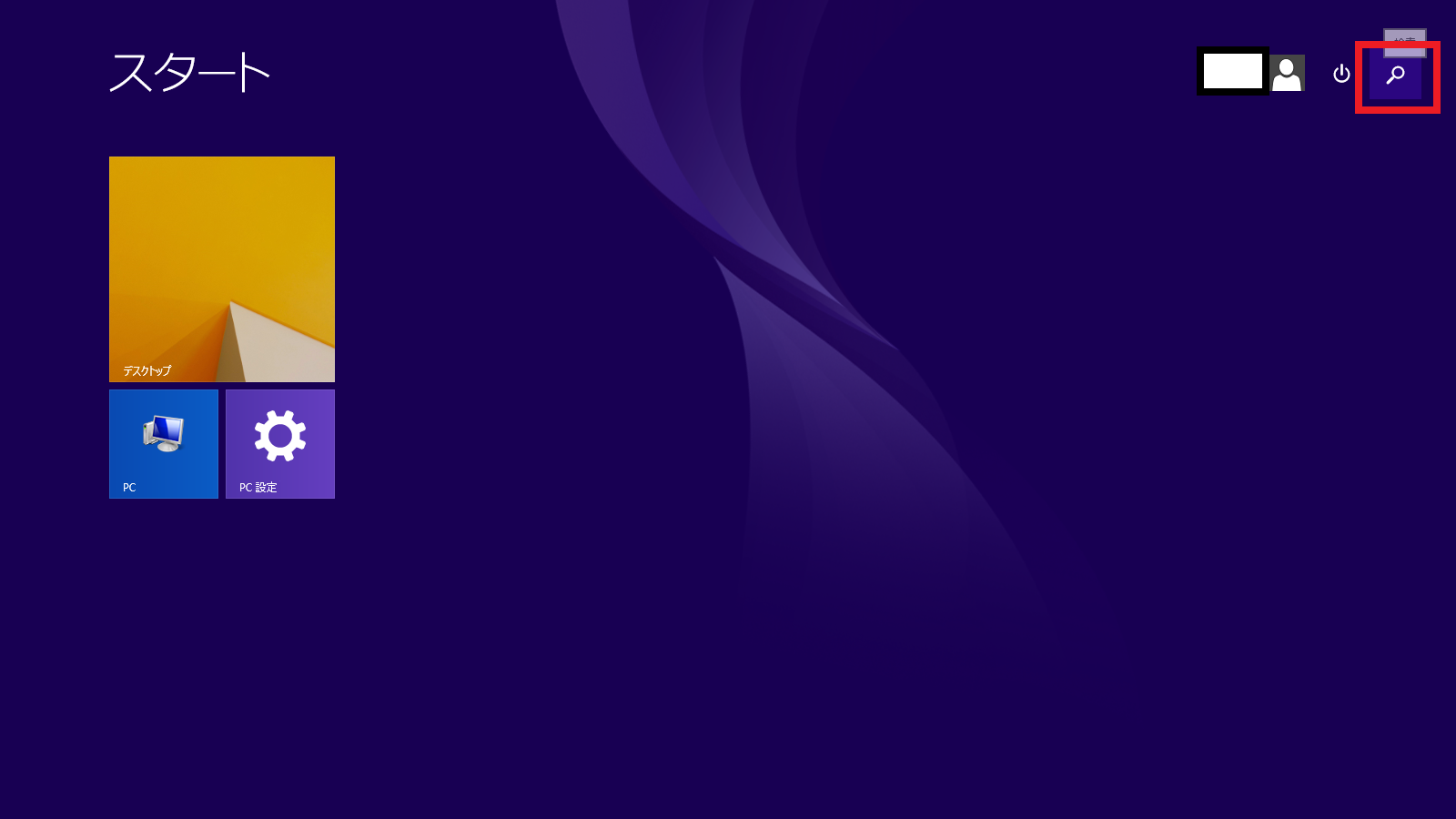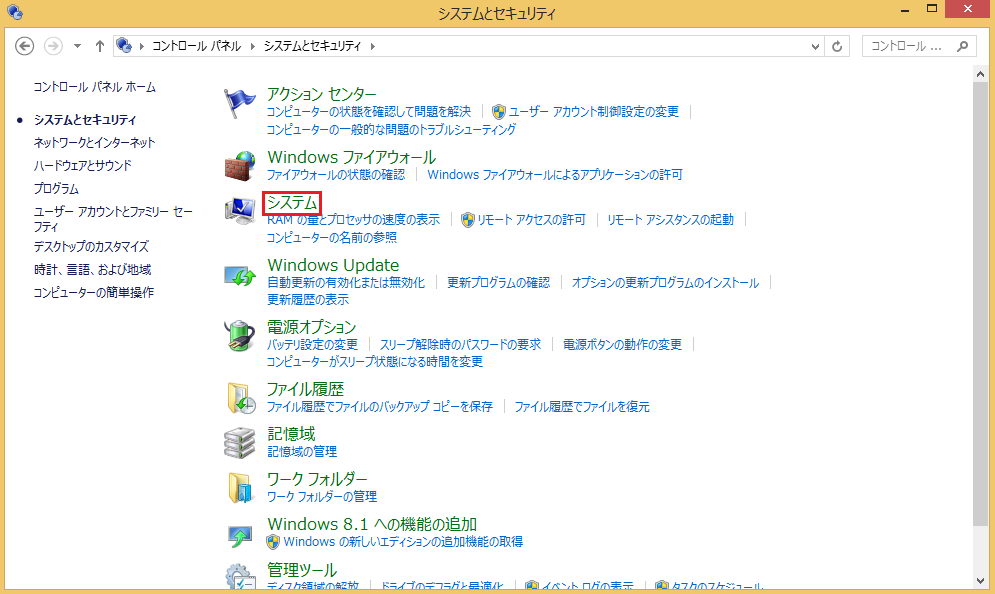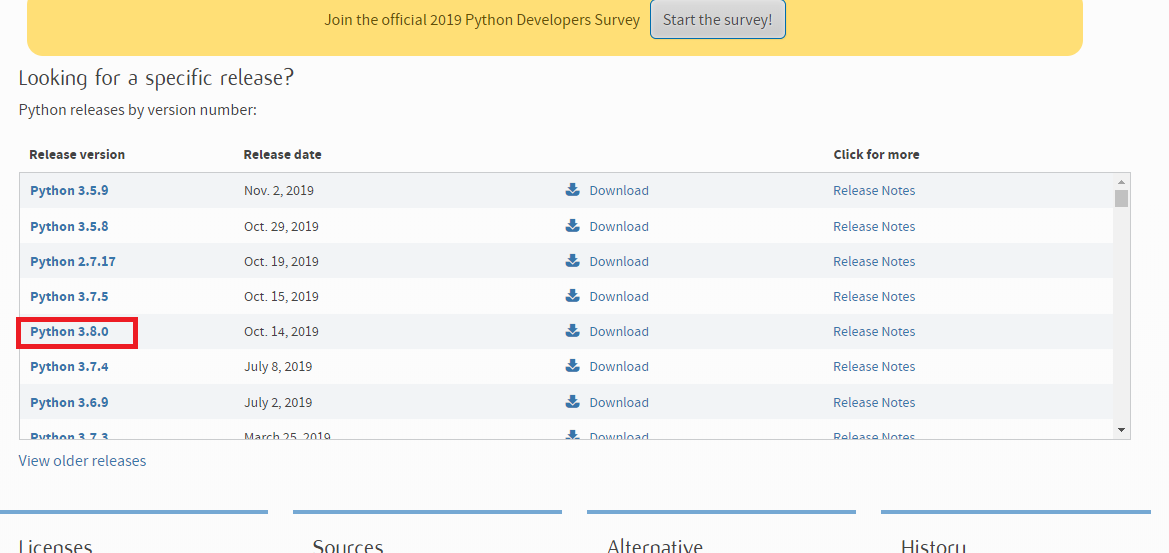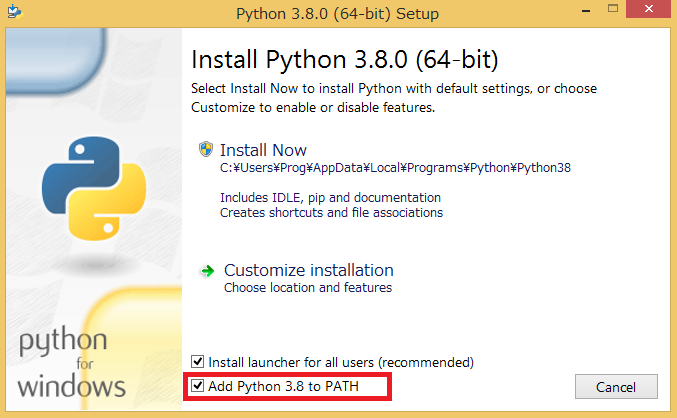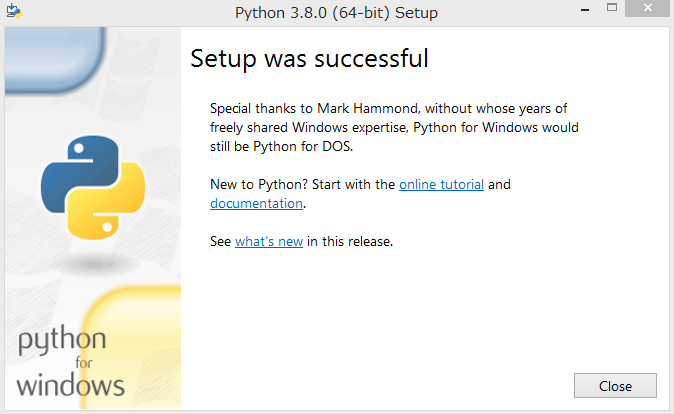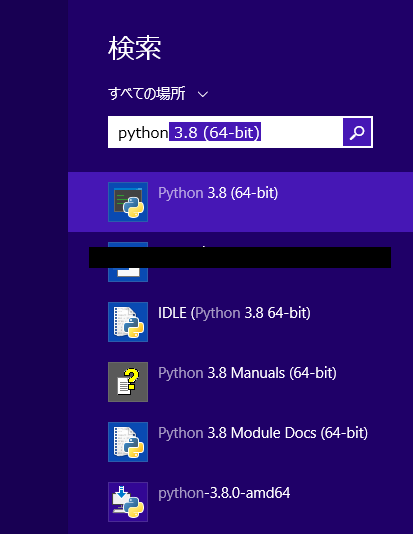本記事は、Windows8.1 を例に説明します。
プログラミングを始めるためにはその環境が必要ということで
今回は Python3.8 をインストールします。
※2019/11/17 に行いました。
自分のPCのバージョンを確認する
まずwindows のバージョンが32bit か64bitか確認を行います。
これによってインストールするものが違うのでメモしておきましょう。
デスクトップの左下スタートボタンを押します
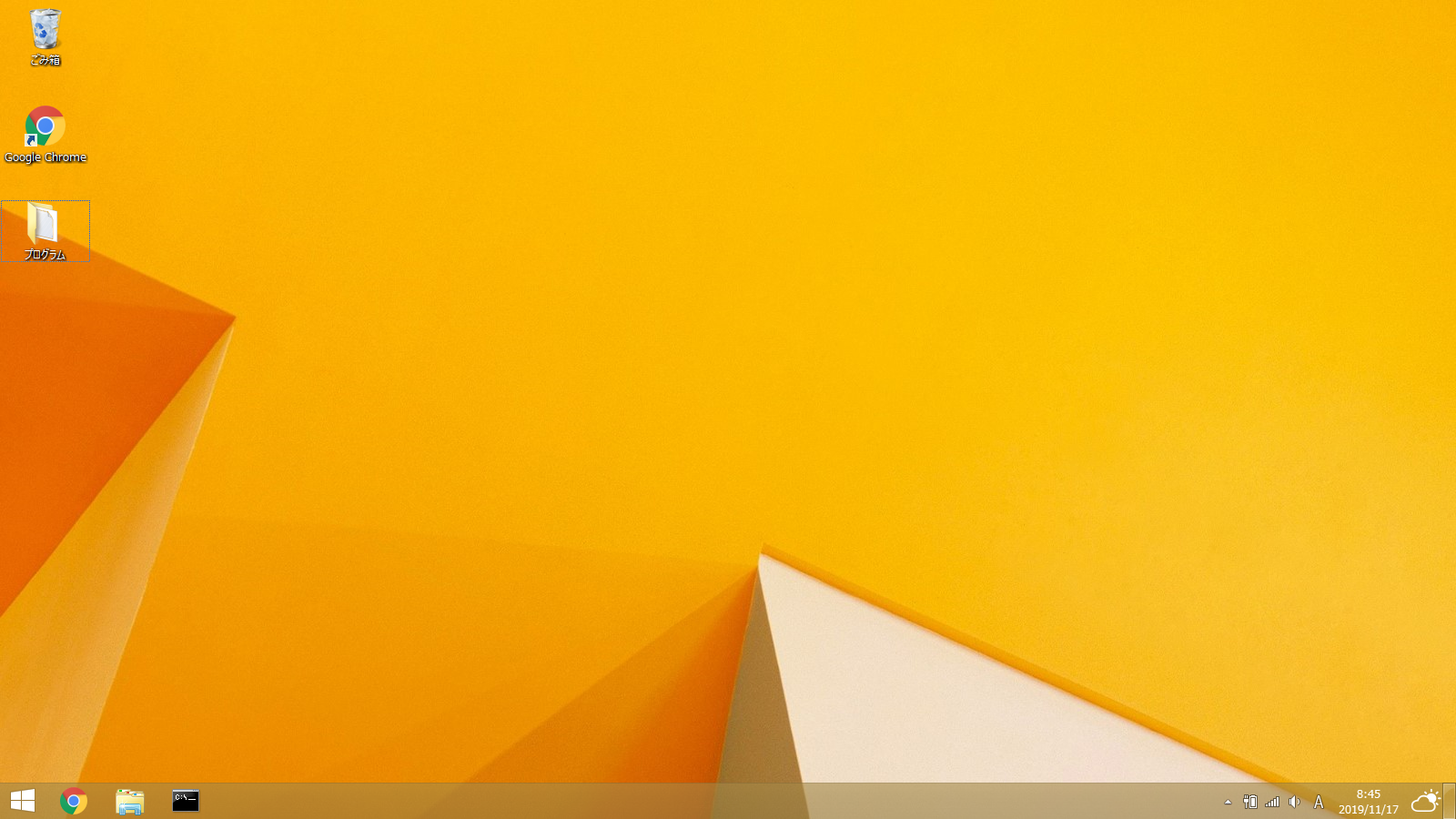
コントロールパネルと入力し、出てきたアプリをクリック
windows10 ならデスクトップのスタートボタンのところに検索窓があったと思うのでそこに入力してみてください。
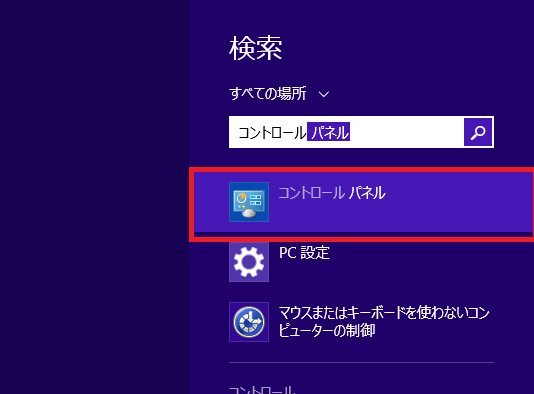
出てきたウィンドウのシステムとセキュリティをクリック

すると、赤で囲っているところに
64ビットオペレーションシステム
もしくは32ビットオペレーションシステム
と表示してあると思います
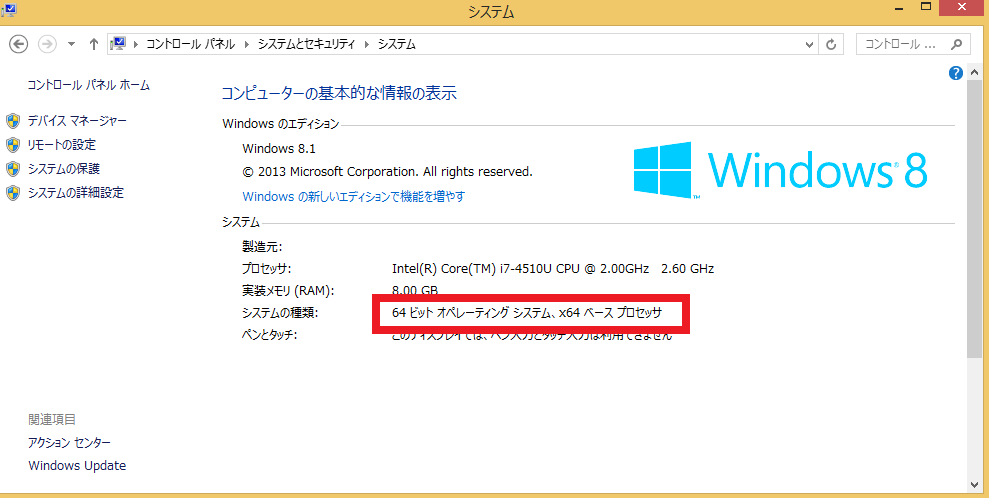
これをメモしたら次のステップです。
Python のダウンロード
次はダウンロードです。
https://www.python.org/downloads/
上記のURLからダウンロードします。
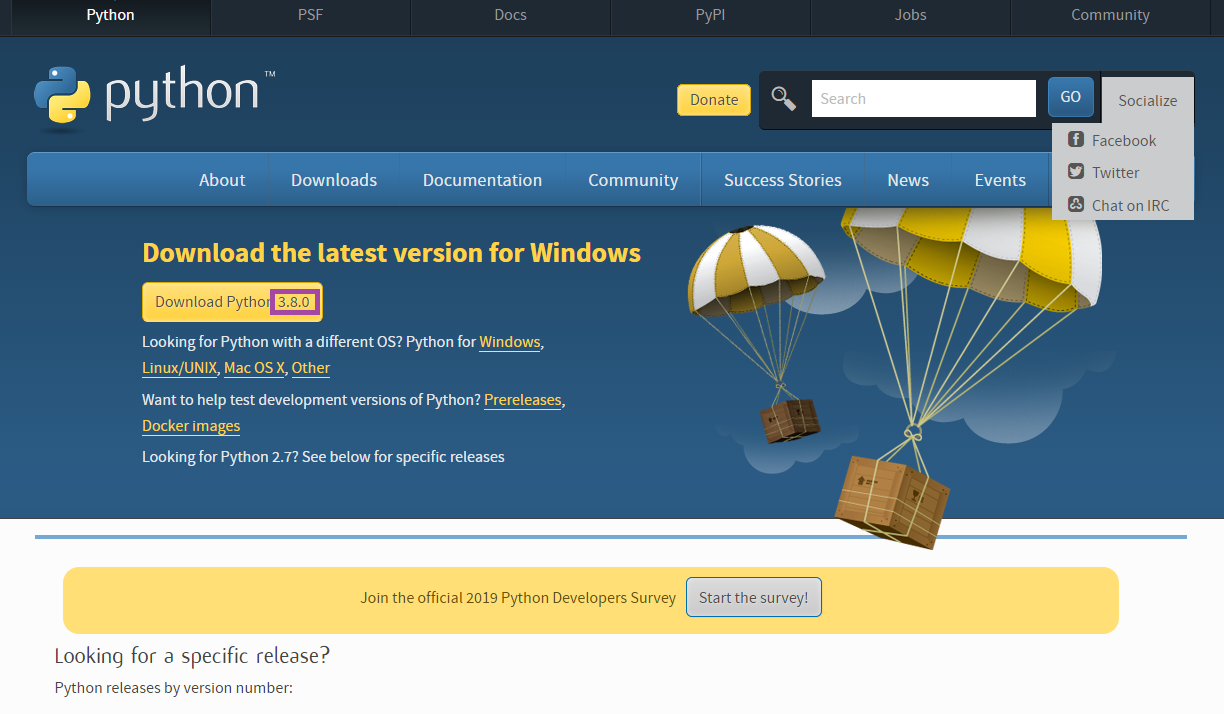
URLからPython のダウンロードページに飛んだら
トップにある黄色いボタンは押さずに
書いてあるPython 3. ?. ? の数字を確認して下さい
この画面ではPython 3.8.0です
次にその画面を下にスクロールすると
↑のような場所があります
そこで先ほど確認した数字をクリックします
ここではPython3.8.0 です
飛んだ先で下にスクロールすると

記事の最初に64ビットオペレーションシステムだった人は
Windows x86-64 executable installer
をクリックしてダウンロード
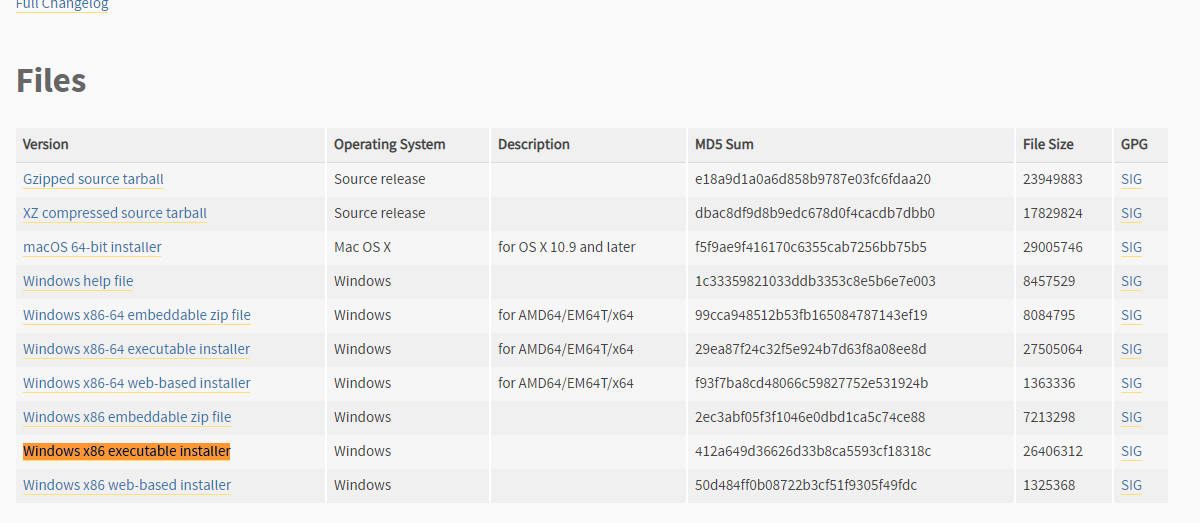
記事の最初に32ビットオペレーションシステムだったひとは
Windows x86 executable installer
をクリックしてダウンロード
インストール
ダウンロードが終わったら、windows のダウンロードフォルダに
Python のインストール用のファイルがあります
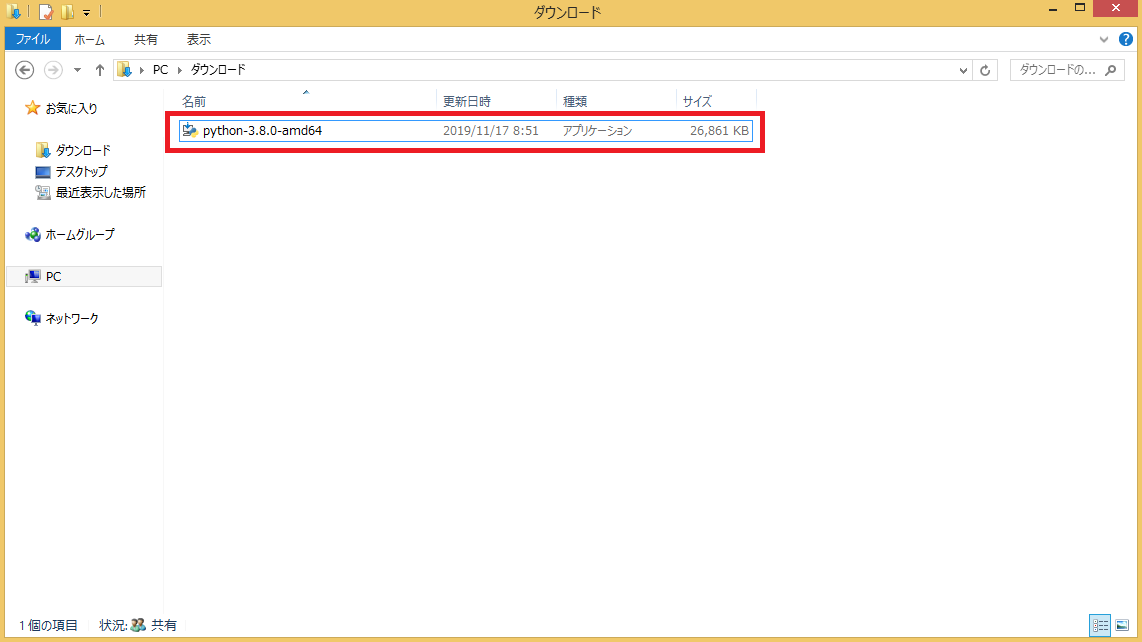
それをクリックします
するとこんな画面が出てきます
ここではAdd Python 3.8 to PATH に
チェックを入れておきましょう
そしてInstall Nowを押します
Windows から警告がでると思いますが
危険な実行ファイルではないので許可します
インストールに成功するとこの画面になります
検索してみると
実際にインストールされていることが確認できます
おわり
楽しいPythonライフを